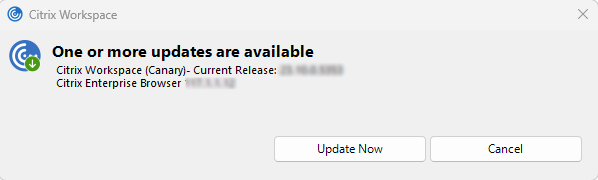Eigenständiges Update des Citrix Enterprise Browser™
Ab Citrix Enterprise Browser Version 117.1.1.11 kann ein Administrator den Citrix Enterprise Browser eigenständig mithilfe des Stand-alone-Installationsprogramms aktualisieren. Sie können das Installationsprogramm von der Seite Downloads von Citrix herunterladen. Der folgende Abschnitt enthält detaillierte Informationen zur Konfiguration eines eigenständigen Installationsprogramms.
Voraussetzungen
Für ein erfolgreiches Update des Citrix Enterprise Browser mithilfe des eigenständigen Installationsprogramms stellen Sie sicher, dass die folgenden Anforderungen erfüllt sind. Andernfalls schlägt die Installation mit einer Fehlermeldung fehl.
-
Stellen Sie sicher, dass die Citrix Workspace™-App bereits auf Ihrem Gerät installiert ist, bevor Sie das eigenständige Installationsprogramm installieren.
-
Das eigenständige Installationsprogramm installiert den Citrix Enterprise Browser nicht, wenn bereits eine aktuelle oder höhere Version des Citrix Enterprise Browser installiert ist.
-
Das eigenständige Installationsprogramm installiert oder aktualisiert den Citrix Enterprise Browser nicht, wenn die installierte Version der Citrix Workspace-App nicht update-kompatibel ist.
Citrix Enterprise Browser auf Mac aktualisieren
Manuelles Update
Führen Sie die folgenden Schritte aus, um den Citrix Enterprise Browser manuell mithilfe des eigenständigen Installationsprogramms zu aktualisieren.
- Laden Sie die kompatible Version des eigenständigen Installationsprogramms von der Seite Downloads herunter.
- Doppelklicken Sie auf das eigenständige Installationsprogramm.
-
Klicken Sie im Fenster Citrix Enterprise Browser installieren auf Fortfahren.
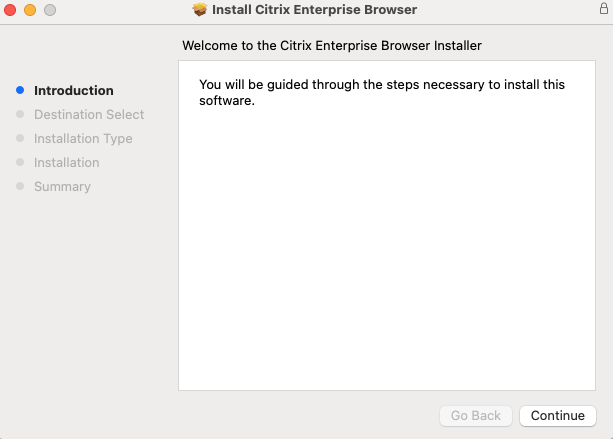
-
Geben Sie Ihre Anmeldeinformationen ein und klicken Sie dann auf Software installieren.
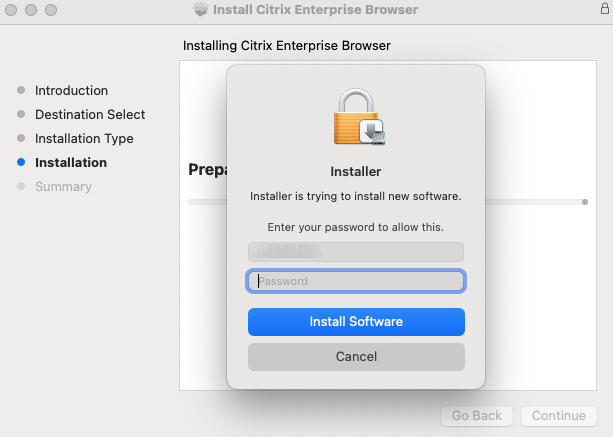
Die Meldung „Die Installation war erfolgreich“ wird angezeigt.
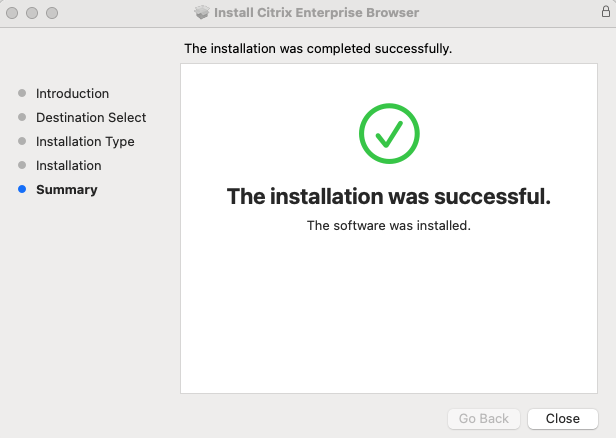
Automatisches Update
Ab Citrix Workspace-App für Mac Version 2309 aktualisiert der Citrix Enterprise Browser automatisch, wenn die Funktion für automatische Updates für Ihre Citrix Workspace-App aktiviert ist. Wenn Ihre Citrix Workspace-App keine automatischen Updates aktiviert hat, führen Sie die folgenden Schritte aus, um den Citrix Enterprise Browser mithilfe des eigenständigen Installationsprogramms zu aktualisieren.
- Klicken Sie auf Ihrem Gerät auf das Symbol Schnellzugriff in der Menüleiste.
-
Klicken Sie auf Ihr Benutzerprofilbild und dann auf Nach Updates suchen.
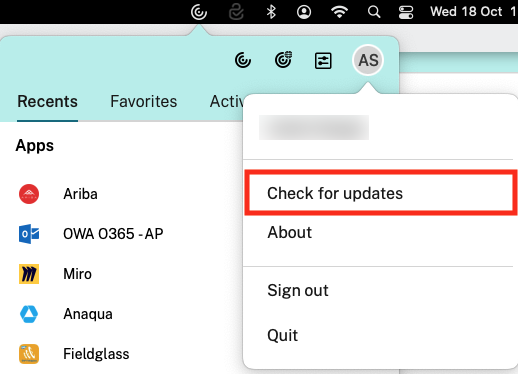
Ein Fenster wird angezeigt, wenn ein neues Update verfügbar ist.
-
Klicken Sie im Fenster Citrix Workspace Updater auf Herunterladen.
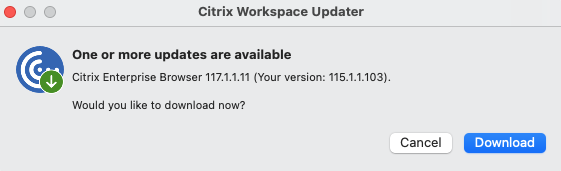
-
Sobald der Download abgeschlossen ist, klicken Sie auf Installieren.
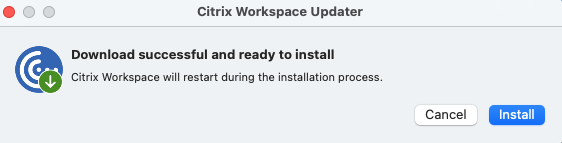
Nach erfolgreicher Installation wird der Citrix Enterprise Browser auf die neueste Version aktualisiert.
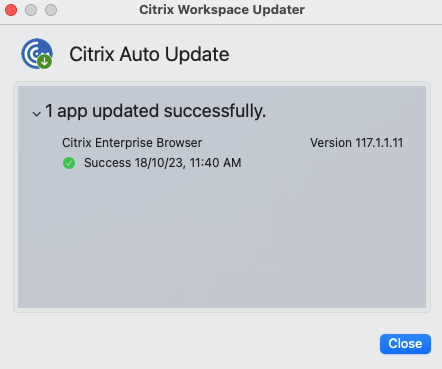
Citrix Enterprise Browser unter Windows aktualisieren
Manuelles Update
Führen Sie die folgenden Schritte aus, um den Citrix Enterprise Browser manuell mithilfe des eigenständigen Installationsprogramms zu aktualisieren.
-
Laden Sie von der Citrix Downloads-Seite das eigenständige Installationsprogramm herunter, das mit Ihrer Citrix Workspace-App kompatibel ist.
-
Klicken Sie mit der rechten Maustaste auf das heruntergeladene eigenständige Installationsprogramm und klicken Sie auf Als Administrator ausführen.
Das Update wird fortgesetzt und die Installation erfolgreich abgeschlossen.
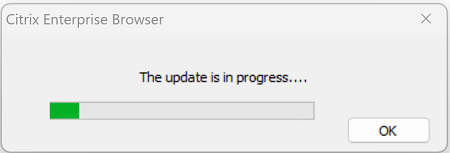

Befehlszeilenbasiertes Update
Das befehlszeilenbasierte Update bietet ein stilles Update, mit dem Sie das Update im Hintergrund durchführen können, ohne dass ein Zustimmungsdialogfeld angezeigt wird.
Um das stille Update mithilfe des eigenständigen Installationsprogramms durchzuführen, starten Sie die Eingabeaufforderung als Administrator und geben Sie Folgendes ein:
CitrixEnterpriseBrowserInstaller.exe --silent
Hinweis: Wenn Sie die unter Voraussetzungen genannten Anforderungen nicht erfüllen, aktualisiert das stille Update den Citrix Enterprise Browser nicht.
Automatisches Update
Ab Citrix Workspace-App für Windows Version 2311.1 aktualisiert der Citrix Enterprise Browser automatisch, wenn die Funktion für automatische Updates für Ihre Citrix Workspace-App aktiviert ist. Wenn Ihre Citrix Workspace-App keine automatischen Updates aktiviert hat, führen Sie die folgenden Schritte aus, um den Citrix Enterprise Browser mithilfe des eigenständigen Installationsprogramms zu aktualisieren.
- Klicken Sie auf den Pfeil Ausgeblendete Symbole anzeigen in der Taskleiste.
-
Klicken Sie mit der rechten Maustaste auf das Symbol Citrix Workspace und dann auf Nach Updates suchen. Ein Dialogfeld wird angezeigt, wenn ein neues Update verfügbar ist.
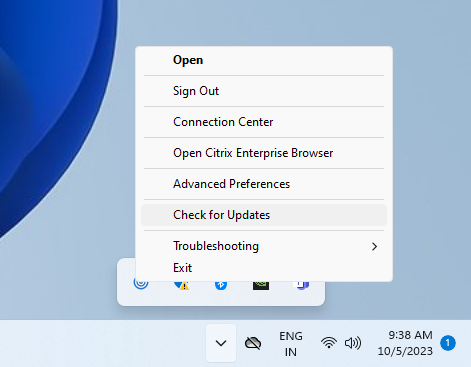
-
Klicken Sie im Dialogfeld auf Jetzt aktualisieren.